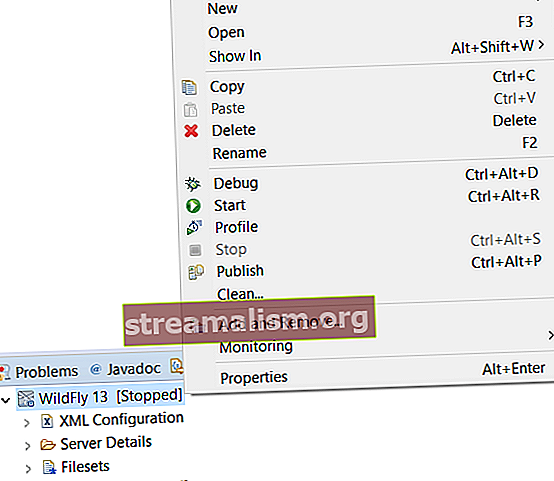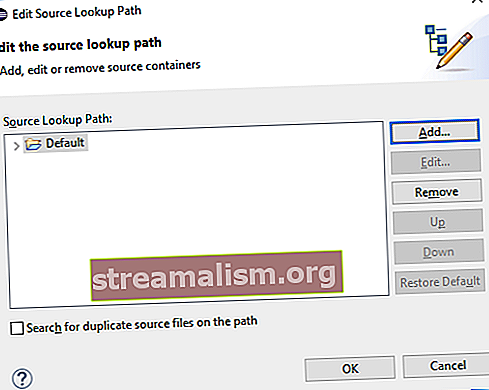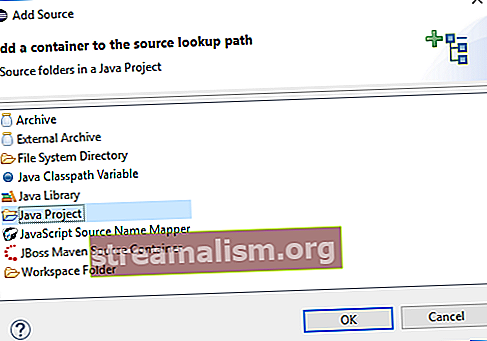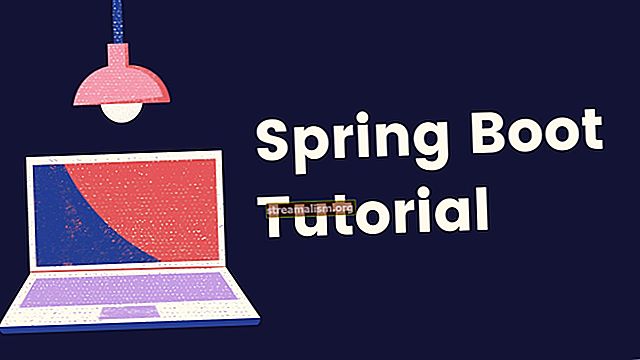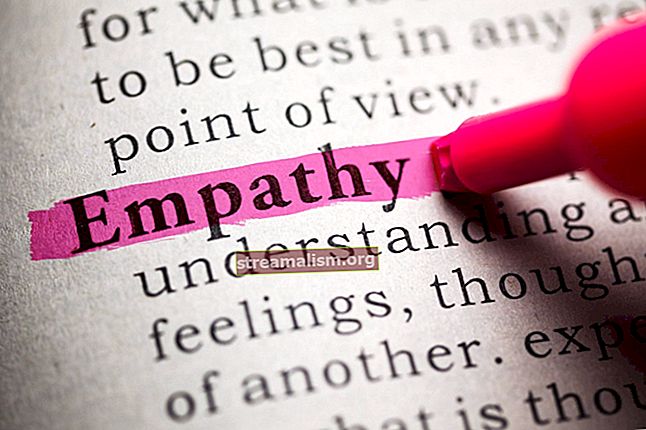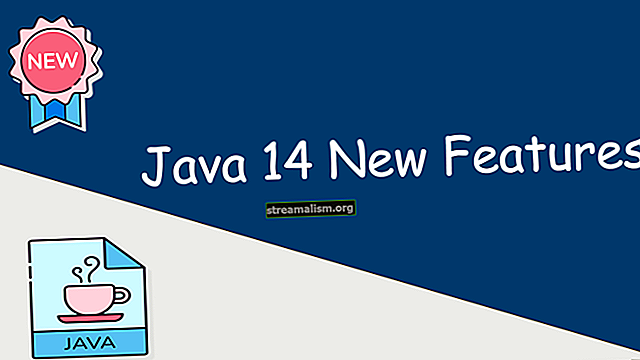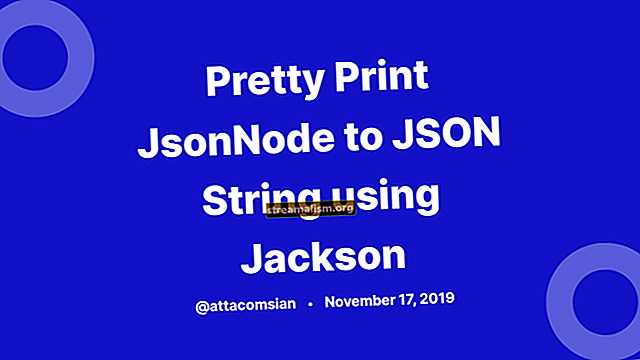WildFly med Eclipse - Installation og opsætning
1. Oversigt
I denne artikel vil vi køre og debugge applikationer på WildFly direkte fra Eclipse IDE.
Vi kan bruge WildFly-applikationsserveren og Eclipse uafhængigt af hinanden til at opbygge og køre applikationer. Som et første skridt kunne vi starte og stoppe applikationsserveren alene. Men når vi integrerer dem begge, vil udviklingen ske hurtigere. Når vi f.eks. Ændrer koden i fejlretningstilstand, implementeres ændringerne automatisk.
Bemærk, at skærmbillederne er taget med Eclipse Photon, og de kan være forskellige i andre versioner eller operativsystemer.
2. Krav
Først starter vi med at installere følgende software:
- Java
- Formørkelse
- WildFly
Derefter kontrollerer vi, om alt er korrekt konfigureret. Hvis begge dele, Eclipse og WildFly, fungerer korrekt, kan vi fortsætte med vores konfiguration.
3. Installation af JBoss Tools Plugin
Vi bruger JBoss Tools Plugin til Eclipse. JBoss Tools giver blandt andet integration mellem Eclipse og WildFly.
Der er to måder at installere pluginet på:
- Vi kan installere det via hjemmesiden
- Vi kan installere det via Eclipse Marketplace
- Åbn formørkelse
- Klik på Hjælp og derefter videre Formørkelsesmarked
- Søge efter JBoss-værktøjer
- Klik på Installere ved siden af JBoss Tools-løsningen
- Følg resten af guiden

4. Konfiguration af applikationsserveren i Eclipse
Vi starter med at tilføje WildFly-serveren til Eclipse.
Først tilføjer vi en ny Udsigt i formørkelse. Klik på Vindue/Vis visning/Andet:

Klik derefter på Server/Servere. Nu viser Eclipse en Servere fane:

Derefter kan vi tilføje en server ved at klikke på Ingen servere er tilgængelige. Klik på dette link for at oprette en ny server ... i Servere fane:

I det næste trin udvider vi JBoss Community og vælg den WildFly-version, der matcher WildFly-installationen. For resten følger vi blot guiden:

Vælg den nyeste version, når din installerede version ikke er tilgængelig. Men sørg for at opgradere JBoss-værktøjer når de har en ny udgivelse med support til den specifikke version:

5. Føj en applikation til WildFly
Efter konfiguration af applikationsserveren skal vi tilføje en applikation til serveren:
- Højreklik på WildFly-forekomsten i Servere fanen
- Klik på Tilføj og fjern
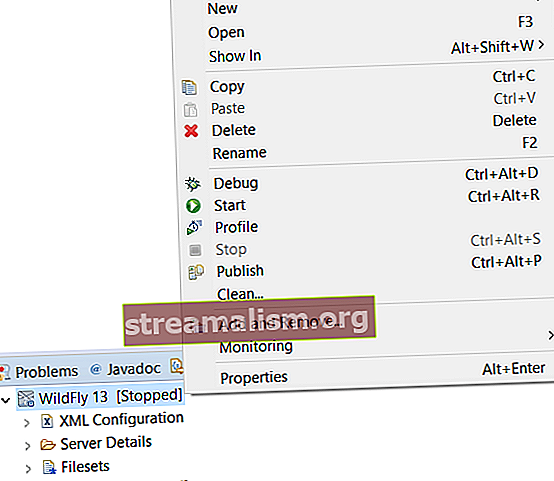
- Vælg det program, der skal implementeres
- Klik på Tilføje
- Klik på Afslut

Beskeden 'Der er ingen ressourcer, der kan tilføjes eller fjernes fra serveren ' vises, hvis der ikke er en Servlet API-version, der ikke stemmer overens.
Så først sørger vi for, at Servlet API-versionen matcher Servlet API-version pakket med WildFly-installationen:
- Højreklik på projektet
- Klik på Egenskaber
- Klik på Projektets facetter
- Hvis projektet endnu ikke er i facetteret form
- Klik på Konverter til facetteret form ...
- Aktivér 'Dynamisk webmodul'

Efter konfigurationen kan vi se applikationen under WildFly-serverinstansen:

6. Kørsel af applikationen
Vi kan endelig starte WildFly og applikationen fra Eclipse. Højreklik på WildFly-forekomsten, og klik på Start. Applikationen starter, og vi kan bruge den:

Vi kunne have opnået det samme resultat ved manuelt at implementere applikationen eller bruge et buildværktøj. At starte applikationsserveren indefra IDE har dog nogle fordele, såsom muligheden for at debugge applikationen.
7. Fejlfinding af applikationen
Først ramte vi knappen 'Stop serveren' (rød firkant) på Servere eller Konsol fanen for at stoppe serveren:

Derefter starter vi applikationen i fejlretningstilstand ved at højreklikke på WildFly-forekomsten og derefter klikke Fejlfinde.
Når vi ændrer koden, implementeres den automatisk. Hvis vi foretager større ændringer, får vi en besked fra Eclipse, der beder os om at genstarte. Vi kan også genstarte applikationsserveren manuelt ved at højreklikke på forekomsten og derefter på Genstart i debug.
Ofte er kildekoden endnu ikke tilgængelig for fejlfindingsprogrammet. Resulterende i følgende meddelelse: Kilde ikke fundet. Hvis det er tilfældet, kan vi ganske enkelt gøre kilden tilgængelig:
- Klik på Rediger kildeopslagssti
- Klik på Tilføje
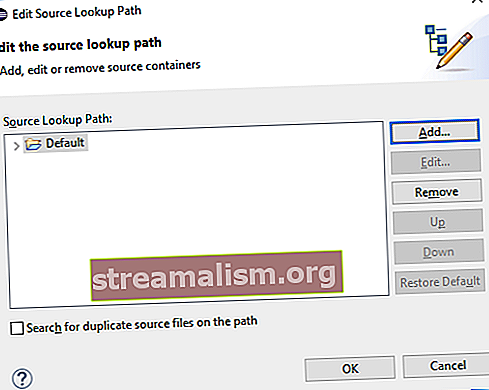
- Vælg Java-projekt
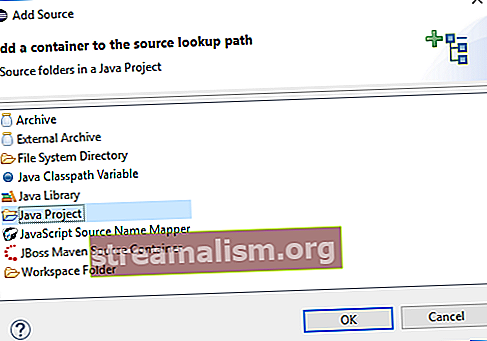
- Vælg projektet
- Følg guiden
8. Konklusion
I denne artikel brugte vi JBoss Tools-pluginet til at integrere WildFly og Eclipse. Ved at kombinere disse værktøjer kan vi lettere implementere vores applikationer.
Den største fordel er dog, at vi med denne opsætning kan starte applikationen i fejlretningstilstand, og kodeændringer er umiddelbart synlige. På den måde gjorde vi vores udviklingsproces hurtigere og mere effektiv.